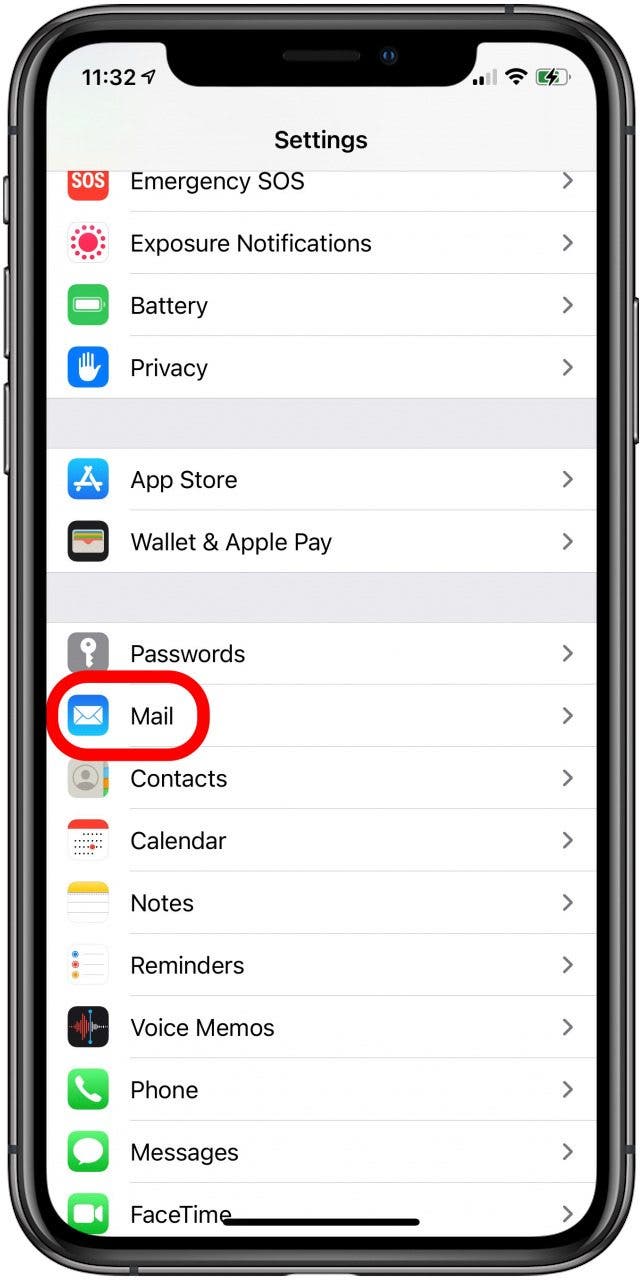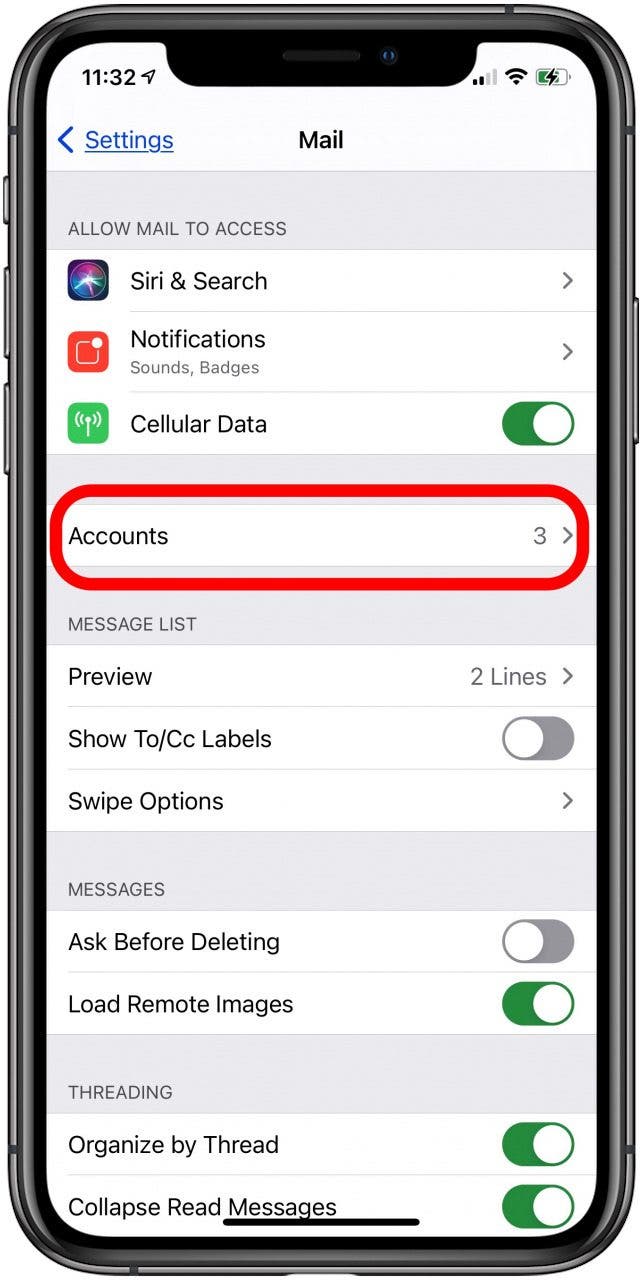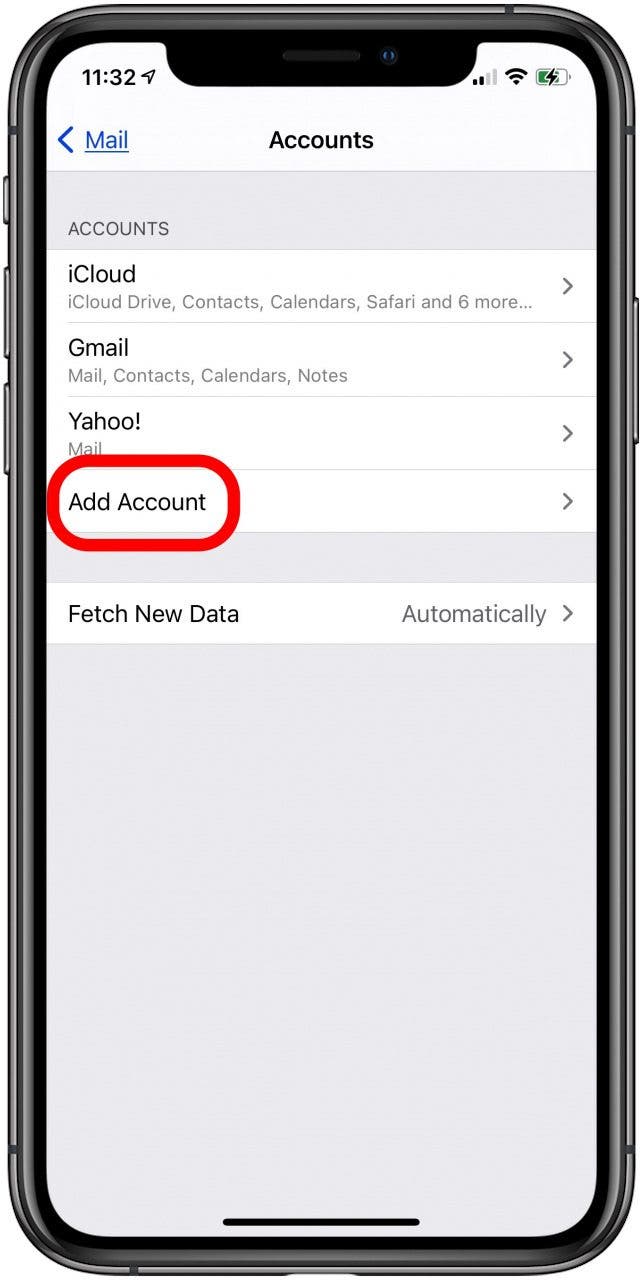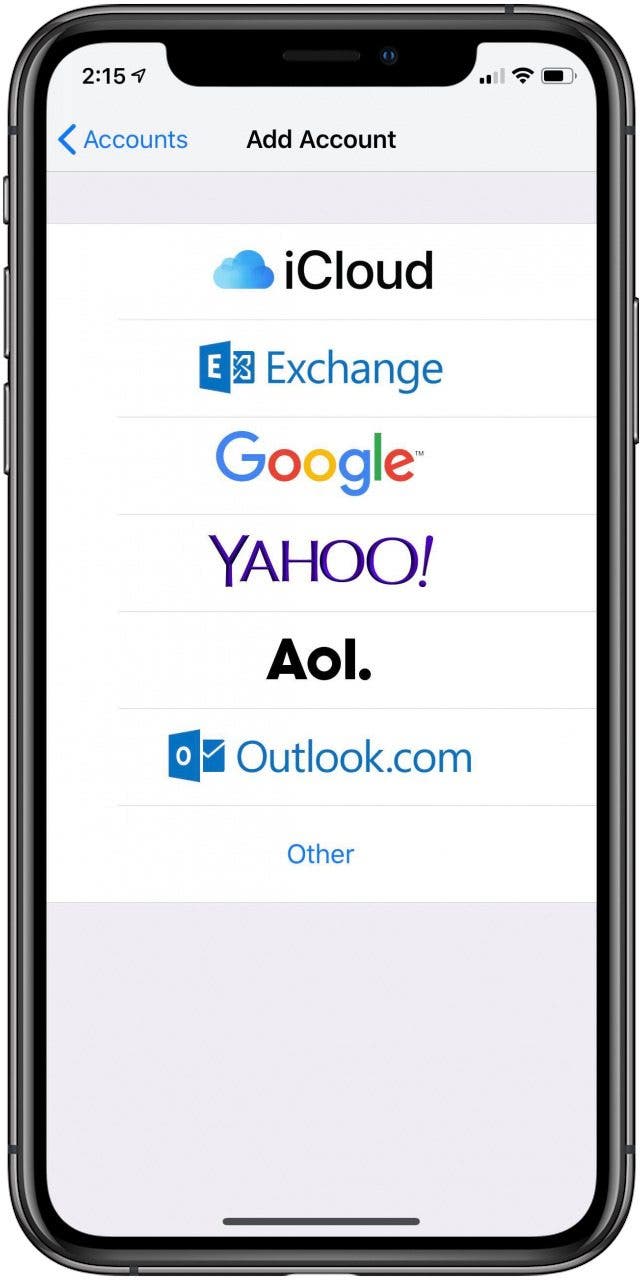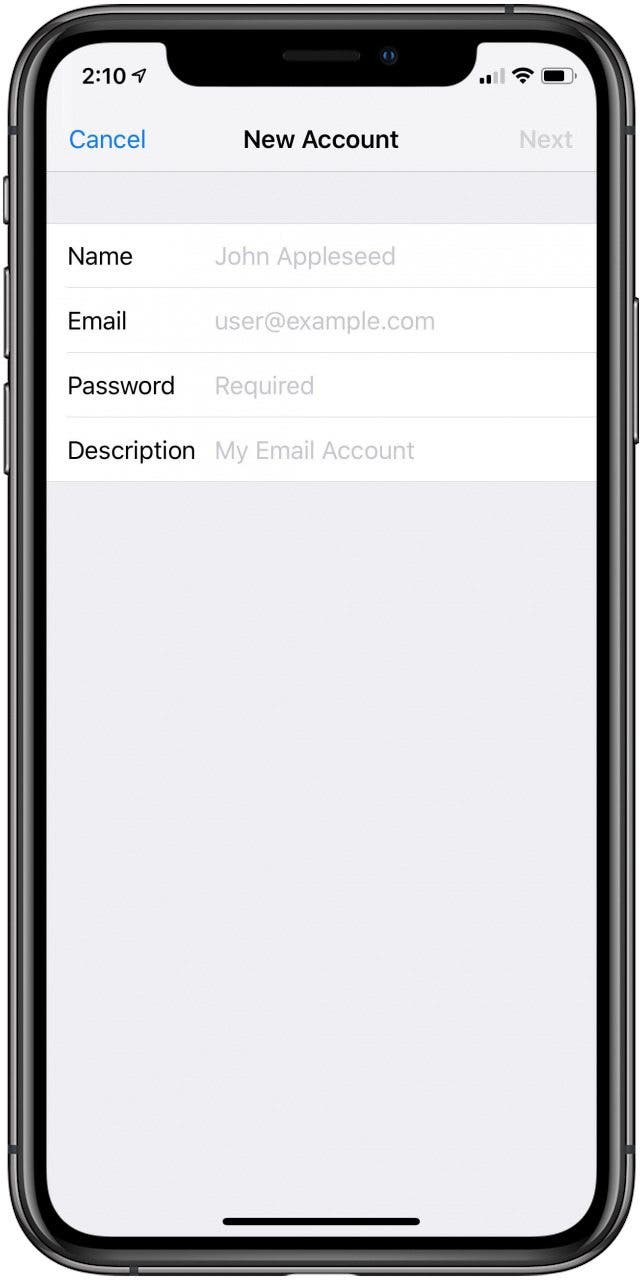Как добавить учетную запись электронной почты в приложение «Почта» на iPhone
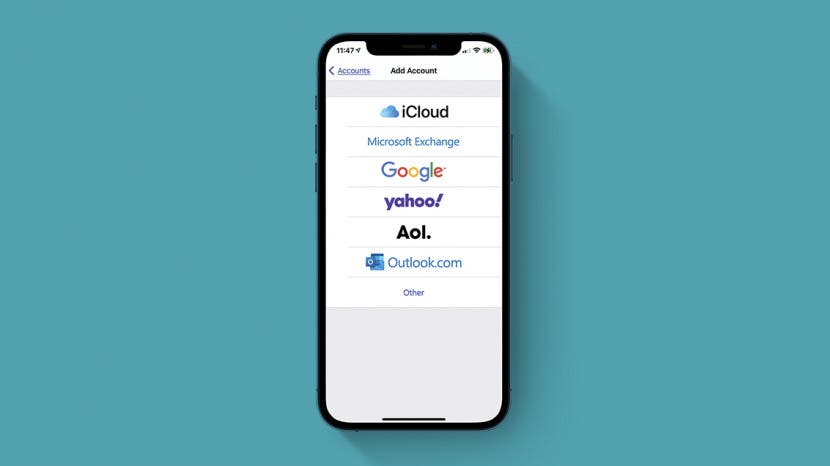
Приложение «Почта» на iPad и iPhone позволяет пользователям добавлять более одной учетной записи электронной почты от одного или разных поставщиков электронной почты. Читайте дальше, чтобы узнать, как добавить учетные записи электронной почты из Gmail и Outlook и т. д. на свой iPhone.

Откройте для себя скрытые функции вашего iPhone. Получайте ежедневные советы (со скриншотами и четкими инструкциями), чтобы вы могли освоить свой iPhone всего за одну минуту в день.
Мы уже рассмотрели, как удалить учетную запись электронной почты из приложения «Почта» вашего iPhone, как добавить еще одну учетную запись электронной почты на iPhone и как изменить учетную запись Gmail по умолчанию. Дополнительные полезные руководства по работе с почтовыми приложениями можно найти в нашем бесплатном совете дня. Теперь давайте узнаем, как добавить учетную запись электронной почты на ваш iPhone.
- Откройте приложение «Настройки».

- Нажмите «Почта».

- Нажмите «Аккаунты».

- Нажмите «Добавить учетную запись».

- Нажмите на поставщика электронной почты для учетной записи, которую вы хотите добавить, и введите данные для входа.
- Нажмите «Далее»; Приложение «Почта» проверит вашу учетную запись.
- Нажмите «Сохранить».

- Нажмите «Другое», если вашего поставщика услуг электронной почты нет в списке, затем введите данные своей учетной записи.

- Следуйте инструкциям на экране, пока не вернетесь к настройкам почты.
- Вернитесь в раздел «Учетные записи», и вы увидите новую учетную запись электронной почты, включенную в список «Учетные записи».